PPT幻灯片批量怎样删除页脚页眉 删除页脚页眉内容的操作内容
时间:2022-10-26 20:41
今天小编讲解了PPT幻灯片批量怎样删除页脚页眉操作步骤,下文就是关于PPT幻灯片批量删除页脚页眉的操作教程,一起来学习吧!
PPT幻灯片批量怎样删除页脚页眉 删除页脚页眉内容的操作内容

1、先了解一下,什么是幻灯片的页面页脚,和Word类似,页眉出现在顶部,页脚出现在下方,这里页脚显示“XX单位资源库”,如何清除它呢?
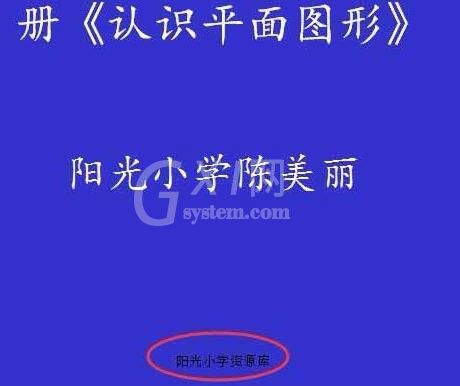
2、很多人就想到这个很容易,选中它,删除就好,就像Word里删除页码一样。但是你这样操作只能删除一张幻灯片,100张幻灯片要操作一百次,傻眼了吧?
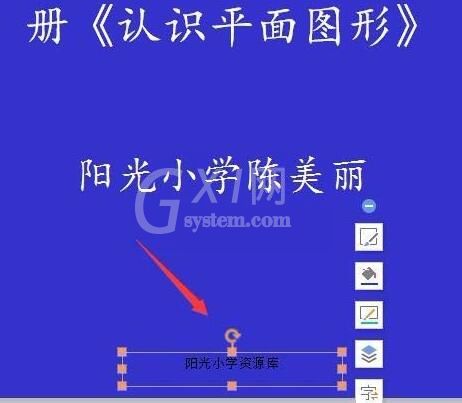
3、其实还是有办法一次性删除的,只是你没找到正确的做法。单击插入命令,打开插入面板。
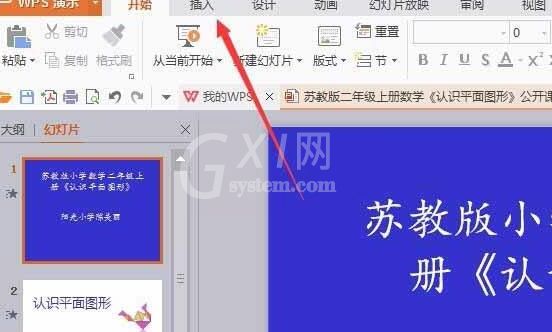
4、然后,单击页眉页脚按钮。打开页眉页脚设置窗口。
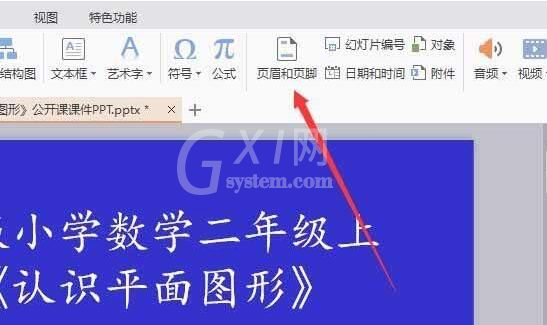
5、然后,清除文本内容或者不理文本内容直接把页脚前面的勾去掉,这样就不会显示页脚了,单击全部应用,就可以在所有幻灯片上清除页脚内容了。
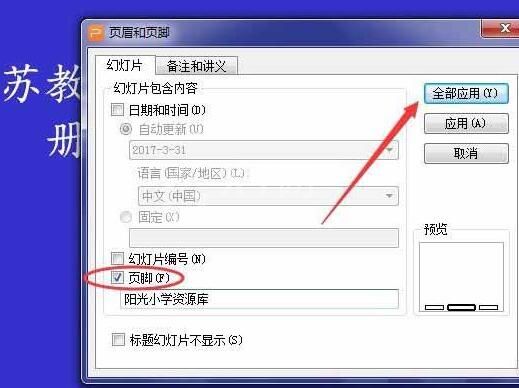
6、若删除了文本,而没有把勾去掉,页脚还是会显示出来,只不过内容变成“页脚区”三个字,所以一定要记住去掉勾哦。
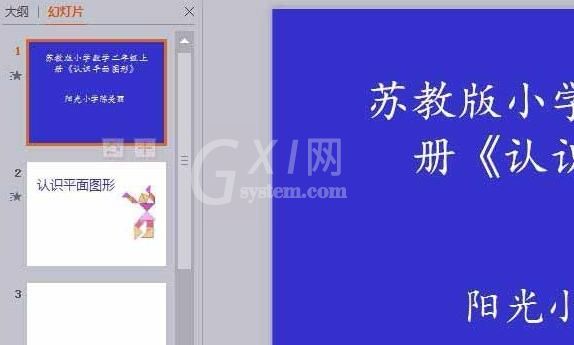
注意:
记住:单击应用只对一张幻灯片起作用,要单击全部应用才行。
上文就讲解了PPT幻灯片快批量删除页脚页眉内容的具体操作内容,希望有需要的朋友都来学习哦。



























